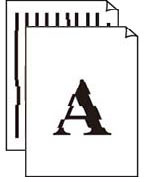列印(影印)結果不理想
列印(影印)結果不理想

如果由於白色條紋、線條偏移/變形或顏色不均勻而造成列印結果不理想,請首先檢查紙張和列印品質設定。
-
檢查1 頁面大小和媒體類型設定是否與裝入的紙張大小和類型相符?
如果這些設定不相符,則無法獲取正確的結果。
如果正在列印相片或圖示,不正確的紙張類型設定可能會降低列印輸出的色彩品質。
同樣,如果使用不正確的紙張類型設定列印,則列印面可能出現刮痕。
如果使用滿版列印,根據不同的紙張類型設定和所裝入紙張的組合,可能出現顏色不均勻。
根據印表機使用方式的不同,檢查紙張和列印品質設定的方法也不同。
-
從電腦列印
使用印表機驅動程式檢查設定。
-
從相容PictBridge(Wi-Fi)的裝置列印
在相容PictBridge(Wi-Fi)的裝置上或使用操作面板檢查設定。
-
使用Canon PRINT Inkjet/SELPHY從智慧型手機/平板電腦列印
檢查Canon PRINT Inkjet/SELPHY上的設定。
-
-
檢查2 確保選擇適當的列印品質(請參見以上清單)。
選擇適合紙張及列印內容的列印品質。 如果發現模糊不清或者顏色不均勻,請提高列印品質設定,然後再次嘗試列印。
 注釋
注釋-
從相容PictBridge(Wi-Fi)的裝置進行列印時,使用操作面板設定列印品質設定。
無法在相容PictBridge(Wi-Fi)的裝置上進行設定。
-
-
檢查3 如果問題仍未解決,請按一下與問題相關的插圖。
 注釋
注釋
-
該網頁是各型號的通用頁面。 根據所用印表機的規格,某些所述功能(掃描器/影印等)可能不可用。
關於印表機功能的詳細資訊,請參見規格。